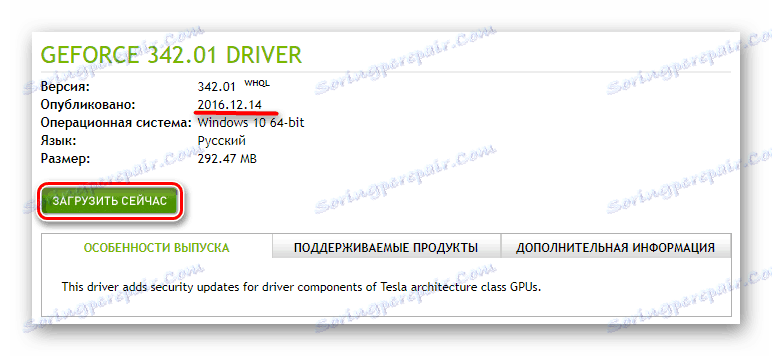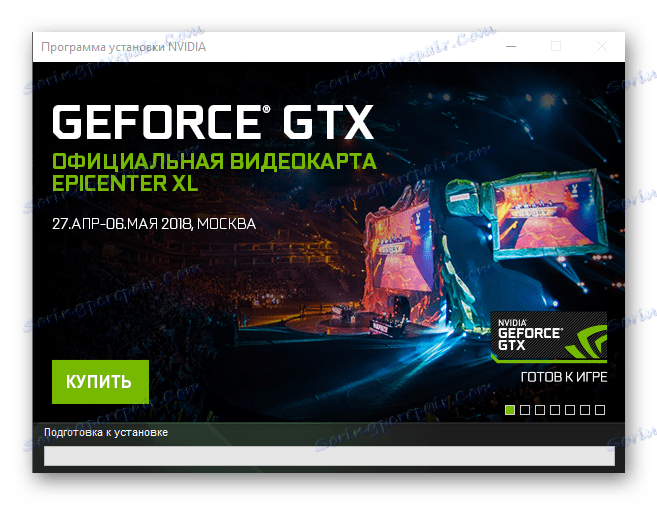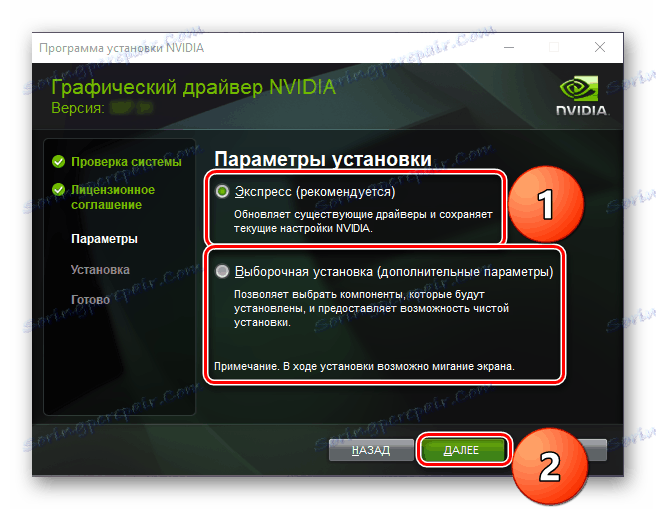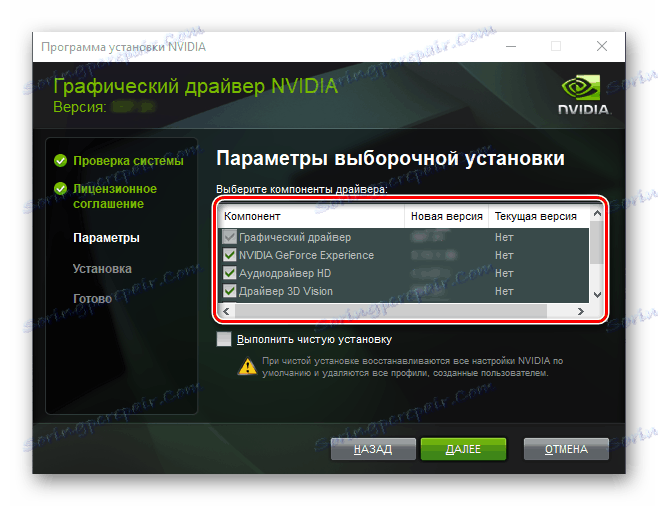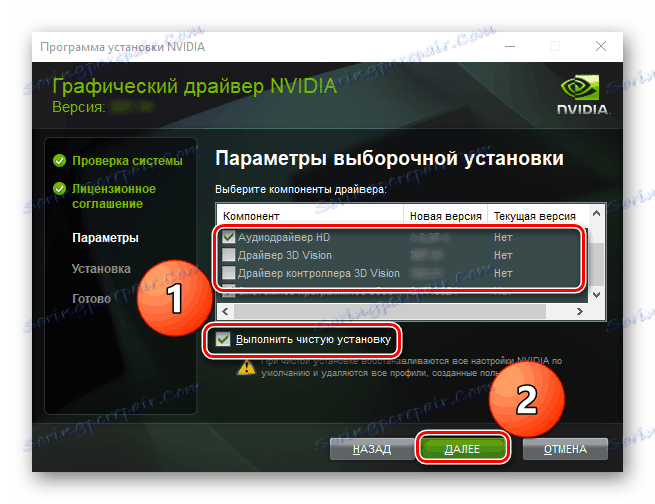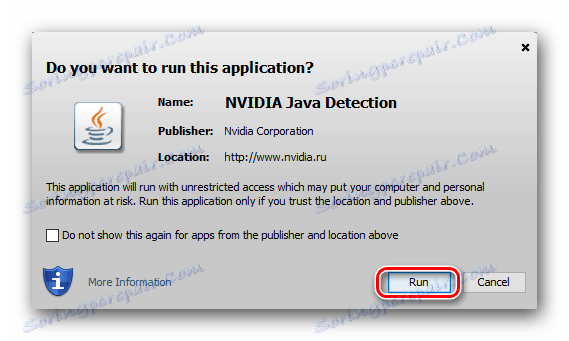Prenos gonilnika za grafično kartico NVIDIA GeForce 210
Grafična kartica ali grafična kartica je ena od najpomembnejših komponent računalnika, saj se brez slike preprosto ne prenese na zaslon. Ampak, da bi bil vizualni signal visokokakovosten, brez motenj in artefaktov, je treba pravočasno namestiti dejanske gonilnike. Iz tega gradiva se boste naučili prenesti in namestiti programsko opremo, potrebno za pravilno delovanje NVIDIA GeForce 210.
Vsebina
Iskanje in namestitev gonilnika za GeForce 210
Razvijalec GPU ga je prenehal podpirati konec leta 2016. Na srečo te neprijetne novice ne bodo preprečile, da bi našli in namestili najnovejšo različico gonilnikov. Poleg tega, tako kot pri večini računalniških strojnih komponent, lahko to storimo na več načinov. O vsakem od njih in o tem bomo razpravljali v nadaljevanju.
Metoda 1: uradna spletna stran
Ko je treba prenesti katero koli programsko opremo, se najprej obrnite na uradno spletno mesto razvijalca (proizvajalca). Taki spletni viri niso vedno prikladni in intuitivni, vendar so čim bolj varni in omogočajo prenos najnovejše in stabilne različice programske opreme.
- Pojdi na to povezavo za prenos gonilnikov z mesta NVIDIA.
- V vsakem polju izpolnite tako, da v spustnih menijih izberete naslednje možnosti:
- Tip: GeForce ;
- Serija: Serija GeForce 200 ;
- Družina: GeForce 210 ;
- Operacijski sistem: različica operacijskega sistema Windows in število, ki ustreza vaši;
- Jezik: ruski .
![NVIDIA GeForce 210 Search Parametri]()
Po določitvi potrebnih podatkov kliknite na "Iskanje" .
- Stran je naložena, kjer vam je na voljo, da se seznanite z različico in velikostjo gonilnika ter datumom njegove objave. Za GeForce 210 je to 14. aprila 2016, kar pomeni, da nadgradnja ni vredna čakanja.
![Prenesite gonilnik NVIDIA GeForce 210]()
Preden začnete s prenosom, pojdite na kartico Podprte izdelke in poiščite svojo grafično kartico na tam predstavljenem seznamu. Ko jo potrdite, lahko kliknete gumb »Prenesi zdaj« .
- NVIDIA rad užaljuje uporabnike, zato namesto inicializacije prenosa datoteke pride do prikaza strani s povezavo do licenčne pogodbe. Če želite, se lahko seznanite z njo, sicer pa takoj kliknite »Sprejmi in prenesi«.
- Zdaj bo voznik začel nalagati. Počakajte, da se ta postopek zaključi, nato pa nadaljujte neposredno z namestitvijo.
- Zaženite preneseni namestitveni program in po nekaj sekundah inicializacije se prikaže to okno:
![Namestitev gonilnika NVIDIA GeForce 210]()
Potrebno je določiti pot za namestitev gonilnika in dodatnih datotek. Ne priporočamo spreminjanja tega naslova, razen če je to nujno potrebno. Ko spremenite ciljno mapo ali jo pustite privzeto, kliknite »V redu«, da nadaljujete na naslednji korak.
- Razpošiljanje komponent programske opreme se bo začelo, njegov napredek bo prikazan v odstotkih.
- Nato se bo zagnal program Setup, kjer se bo zagnal preverjanje združljivosti sistema. To je obvezen postopek, zato ga počakajte.
- Če želite, preberite licenčno pogodbo in kliknite »Sprejmem. Nadaljuj .
- Odločite se o možnostih namestitve. Obstajata dva načina:
- Express (priporočljivo);
- Namestitev po meri (dodatne možnosti).
![Nastavitve za namestitev gonilnika NVIDIA GeForce 210]()
Prva možnost vključuje posodobitev že nameščenih gonilnikov s shranjevanjem predhodno določenih nastavitev. Drugi - vam omogoča, da izberete komponente za namestitev na osebnem računalniku ali izvedete njihovo končno namestitev.
Pogledali bomo "Namestitev po meri", ker zagotavlja več možnosti in daje pravico do izbire. Če se ne želite posvetiti bistvu postopka, izberite "Express" namestitev.
- Po kliku na "Naprej" se bo zagnala samodejna namestitev gonilnika in dodatne programske opreme (pod pogojem, da izberete možnost "Express" ), ali pa vas bo prosil, da se odločite za parametre namestitve po meri. Na seznamu lahko označite potrebne komponente in zavrnite namestitev tistih, za katere menite, da jih ni potrebno. Na kratko razmislite o glavnih:
![Možnosti namestitve po meri za NVIDIA GeForce 210]()
- Grafični gonilnik - vse je jasno tukaj, ravno tisto, kar potrebujemo. Klik je ostal neuspešen.
- NVIDIA GeForce Experience - programska oprema razvijalca, ki omogoča dostop do naprednih nastavitev grafičnega procesorja. Med drugim program vas obvesti o prisotnosti novih različic gonilnika, vam omogoča, da jih prenesete in namestite neposredno iz vmesnika.
- Physx - manjša komponenta programske opreme, ki zagotavlja kvalitativno izboljšano fiziko v video igrah. Delujte s svojo namestitvijo po svoji presoji, vendar glede na šibke tehnične lastnosti GeForce 210 ne pričakujte veliko koristi od te programske opreme, zato lahko počistite polje.
- Poleg tega lahko namestitveni program predlaga namestitev "3D Vision Driver" in "HD Audio Drivers" . Če menite, da je ta programska oprema potrebna, označite polje in ga namestite. V nasprotnem primeru jih odstranite pred temi predmeti.
Tik pod oknom za izbiro komponent za namestitev je postavka "Zaženi čisto namestitev" . Če se preveri, bodo vse prejšnje različice gonilnika, dodatne programske komponente in datoteke izbrisane, namesto tega pa bo nameščena najnovejša razpoložljiva različica programske opreme.
![Namestitev gonilnika NVIDIA GeForce 210]()
Ko se odločite za izbiro, kliknite »Naprej«, da začnete postopek namestitve.
- Začela se bo namestitev voznika in povezana programska oprema. Zaslon monitorja lahko izklopite in vklopite, zato vam svetujemo, da v tem trenutku ne uporabljate »težkih« programov.
- Če želite pravilno nadaljevati postopek namestitve, bo morda treba znova zagnati sistem, o katerem boste razpravljali v oknu Installer. Zaprite teče programe, shranite dokumente in kliknite na "Ponovite zdaj" . V nasprotnem primeru bo po 60 sekundah sistem ponovno prisiljen.
- Po zagonu operacijskega sistema se bo namestitev programske opreme NVIDIA nadaljevala. Kmalu bo prišlo do obvestila o zaključku postopka. Po pregledu seznama komponent programske opreme in njihovega statusa kliknite gumb Zapri . Če ne odstranite potrditvenih znakov iz elementov, ki se nahajajo v oknu poročila, bo na namizju ustvarjeno bližnjico do aplikacije in se bo samodejno zagnal.

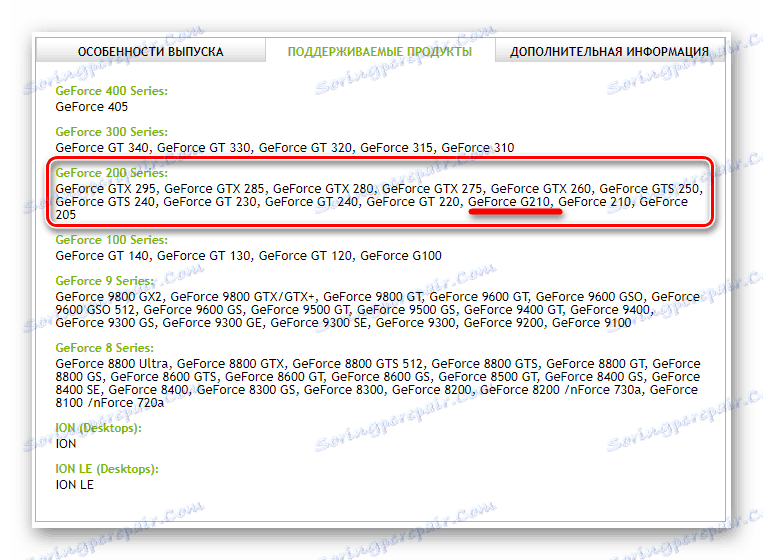

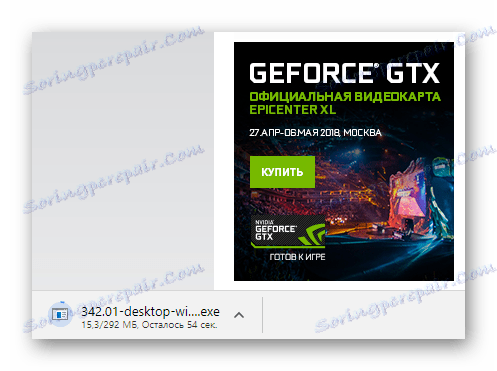
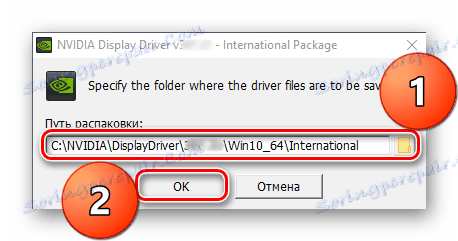
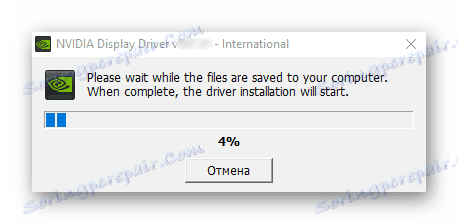
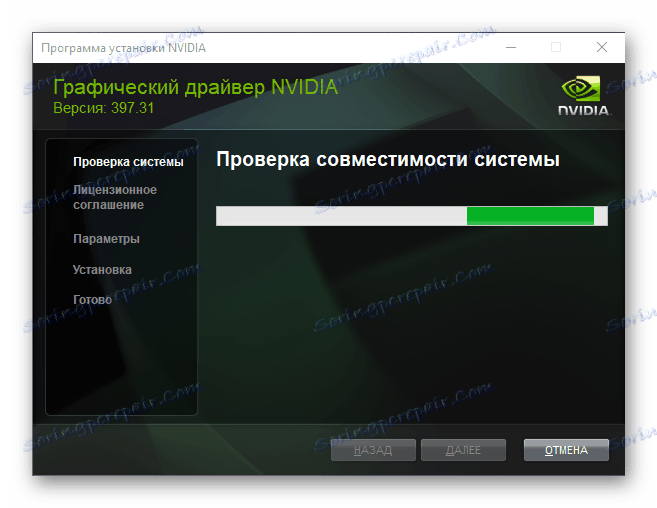
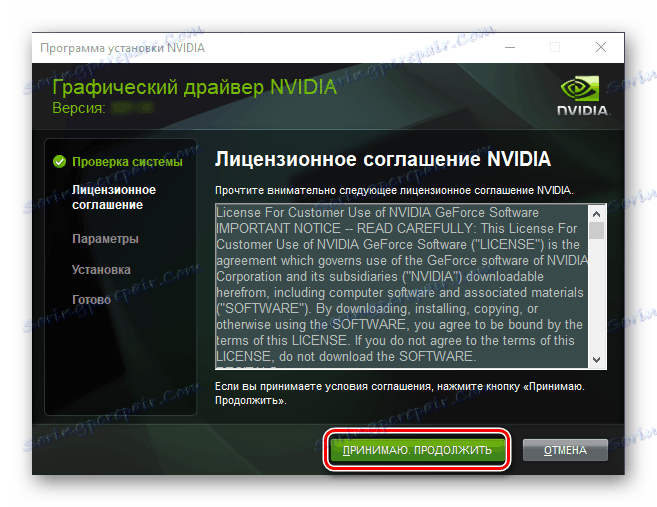
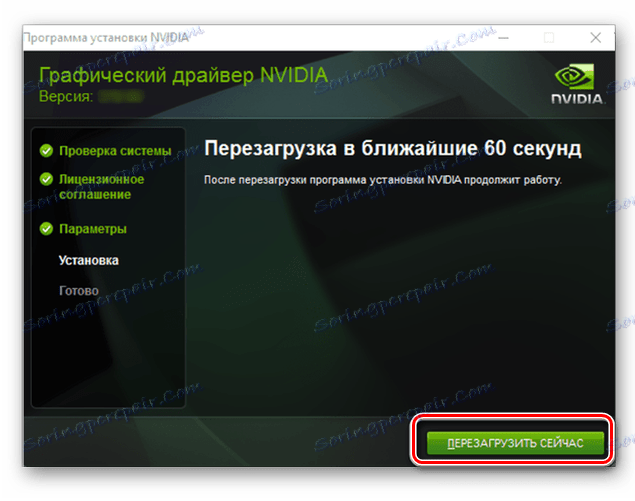
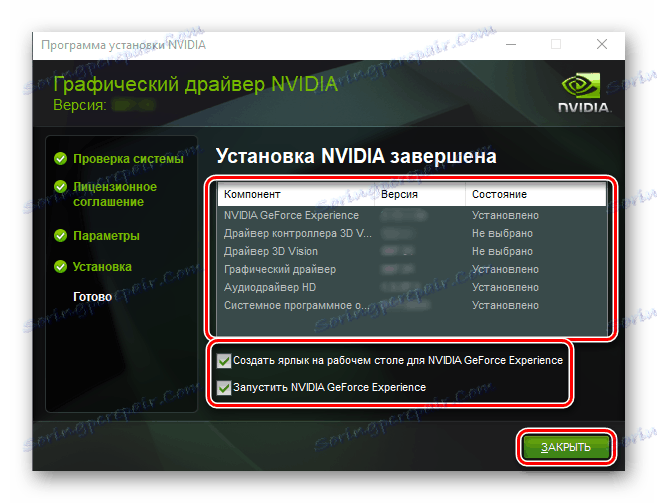
V tem postopku se lahko šteje, da je namestitev gonilnika za GeForce 210 končana. Preučili smo prvi način reševanja problema.
2. način: Spletni skener
NVIDIA poleg ročnega iskanja voznika svojim uporabnikom ponuja možnost, da se z določenim odsekom lahko imenuje avtomatsko. Njihova korporativna spletna storitev lahko samodejno določi vrsto, serijo in družino GPU-jev, pa tudi različico in britje operacijskega sistema. Takoj, ko se to zgodi, začnite prenašati in namestiti gonilnik.
Glej tudi: Kako izvedeti model grafične kartice
Opomba: Za izvajanje spodnjih navodil ne priporočamo uporabe brskalnikov, ki so zasnovani na Krom .
- Kliknite tukaj da odprete tako imenovano spletno stran za optično branje NVIDIA in počakajte, da preveri sistem.
- Nadaljnji ukrepi so odvisni od tega, ali je trenutna različica nameščena v vašem računalniku. Java ali ne. Če je ta programska oprema prisotna v sistemu, dajte dovoljenje za njegovo uporabo v pojavnem oknu in pojdite na korak št. 7 trenutnega navodila.
![Obvestilo o zagonu Java]()
Če ta programska oprema ni na voljo, kliknite ikono, ki je navedena na sliki.
- Preusmerjeni boste na uradno spletno stran Java, kjer boste lahko prenesli najnovejšo različico te programske opreme. Izberite "Prenesite Java brezplačno . "
- Po tem kliknite na "Agree in začnite brezplačen prenos . "
- Datoteka exe bo prenesena v nekaj sekundah. Zaženite jo in ga namestite v računalnik po korakih po navodilih namestitvenega programa.
- Znova zaženite brskalnik in pojdite na stran iz prvega odstavka.
- Ko NVIDIA spletni pregledovalec preveri sistem in grafično kartico, boste pozvani, da prenesete gonilnik. Po pregledu splošnih podatkov kliknite »Downaload« . Nato sprejmite pogoje sporazuma, nato pa se bo namestitveni program začel nalagati.
- Ko je postopek prenosa zaključen, zaženite izvedljivo datoteko NVIDIA in sledite korakom 7-15 prejšnje metode.

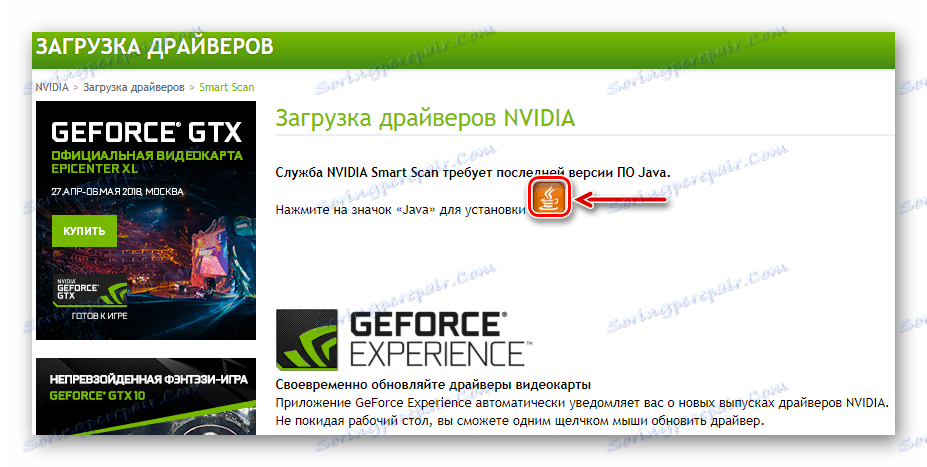
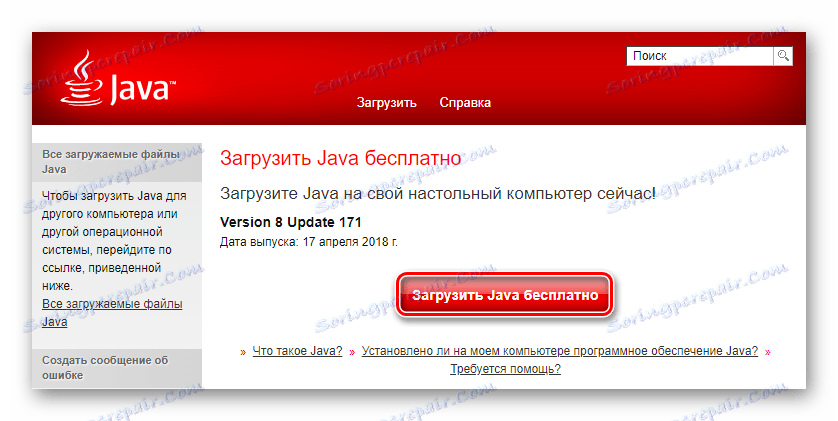
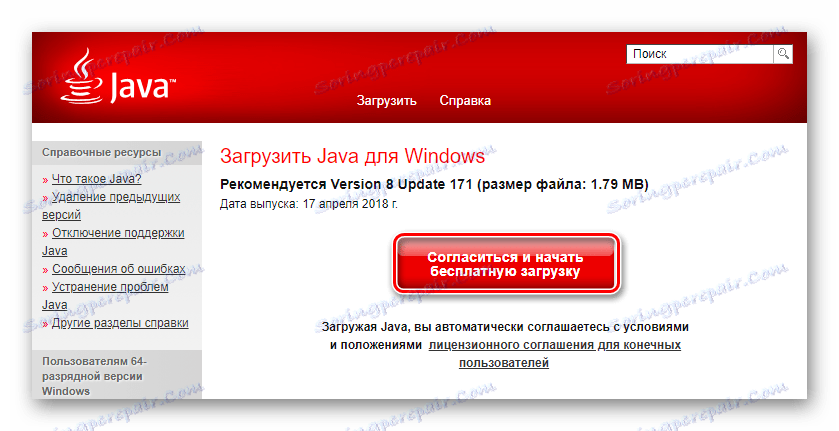
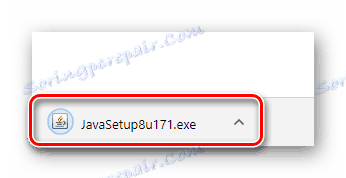
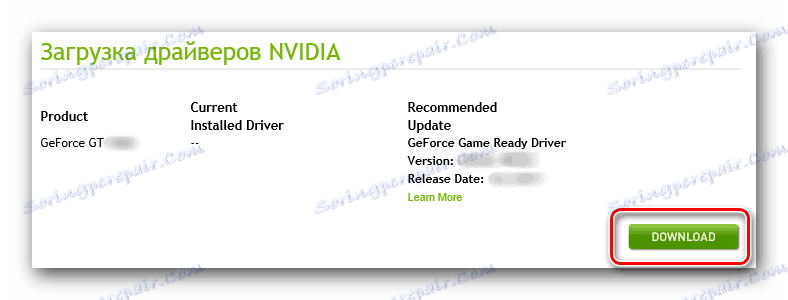
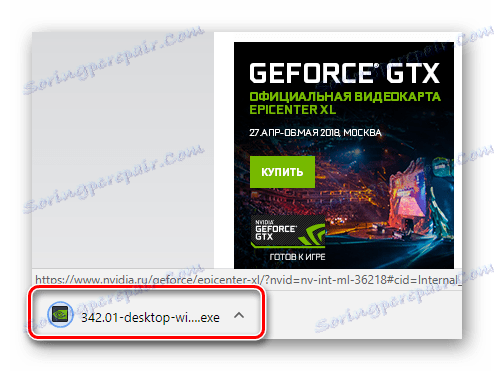
Kot lahko vidite, ta možnost prenosa ne odstopa malo od tistega, ki smo ga pregledali v prvem delu članka. Po eni strani prihrani čas, saj ne zahteva ročnega vnosa tehničnih značilnosti adapterja. Po drugi strani pa, če v računalniku ni Jave, proces prenosa in namestitve te programske opreme traja tudi veliko časa.
Glej tudi: Kako posodobiti Java v računalniku z operacijskim sistemom Windows
3. način: NVIDIA GeForce Experience
V 1. metodi smo navedli komponente, ki jih je mogoče namestiti skupaj z gonilnikom podjetja NVIDIA. Ti vključujejo GeForce Experience - program, ki vam omogoča optimizacijo sistema Windows za udobno in stabilno delovanje video iger.
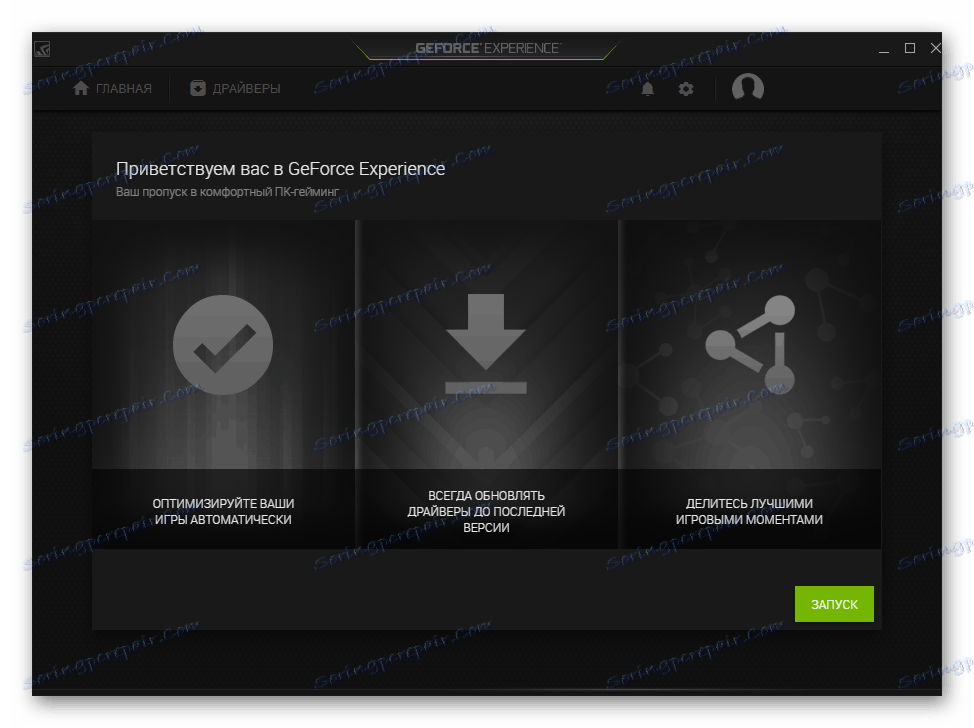
Ima druge funkcije, od katerih je ena najti dejanske gonilnike grafičnega adapterja. Takoj, ko razvijalec sprosti svojo novo različico, bo program obvestil uporabnika, ki ponuja prenos in namestitev programske opreme. Postopek je precej preprost, prej smo ga obravnavali v ločenem članku, na katerega priporočamo, da se obrnete na podrobne informacije.
Več podrobnosti: Posodobitev in namestitev gonilnika grafične kartice z GeForce Experience
Metoda 4: Specializirana programska oprema
Obstaja kar nekaj programov, ki delujejo na način, ki je podoben GeForce Experience, vendar je v mnogih pogledih funkcionalno boljši od njega. Torej, če lastniška programska oprema iz NVIDIA preprosto poroča o prisotnosti novega gonilnika za grafično kartico, potem rešitve s strani razvijalcev tretjih oseb sami najdejo, prenesejo in namestijo potrebno programsko opremo za vse komponente računalnika. Seznanite se s priljubljenimi predstavniki tega segmenta programa v ločenem članku.

Več podrobnosti: Aplikacije za avtomatsko namestitev gonilnikov
Ko se odločite za program, jo prenesite in zaženete, bo to počel sam. Ostanite, da boste sledili postopku in, če je potrebno, potrdite ali prekličete različne ukrepe. Z naše strani vam svetujemo, da pazite na Rešitev Driverpack - program z najobsežnejšo podatkovno bazo podprtih naprav. Ni manj vreden predstavnik tega segmenta programske opreme je Ojačevalnik voznika . Spoznate, kako uporabiti prvi iz našega drugega članka, v primeru drugega pa bo zaporedje dejanj popolnoma identično.
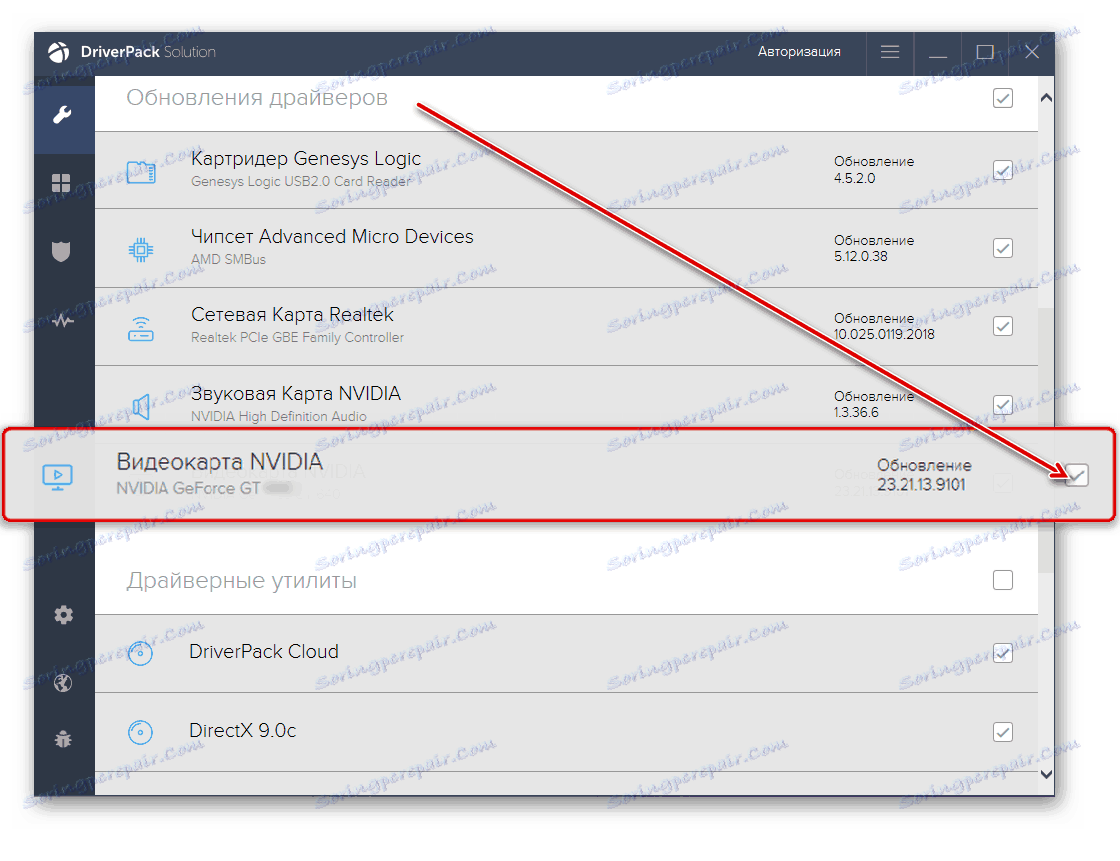
Več podrobnosti: Kako uporabljati rešitev DriverPack
Metoda 5: ID opreme
Vsaka naprava, vgrajena v računalnik, ima osebno številko - identifikator opreme. Če ga uporabljate, je težko najti in prenesti gonilnik za katero koli komponento. Če želite izvedeti, kako pridobiti ID v našem drugem članku, vam bomo zagotovili to edinstveno vrednost za GeForce 210:
pci ven_10de&dev_0a65
Kopirajte nastalo številko in jo prilepite v iskalno polje spletnega mesta, ki izvede iskanje po ID-ju. Nato, ko preusmeri na stran za prenos ustrezne programske opreme (ali samo prikaže rezultate), izberite različico in bitno globino operacijskega sistema Windows, ki ustreza vašemu, in jo prenesite v računalnik. Namestitev gonilnika je bila napisana v drugi polovici prve metode, delo z ID-jem in spletnimi storitvami pa je opisano v gradivu na spodnji povezavi.
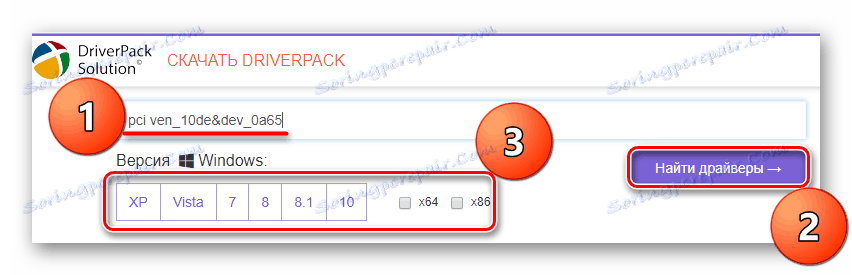
Več podrobnosti: Kako najti gonilnik z ID-jem strojne opreme
Metoda 6: Windows "Upravitelj naprav"
Vsi uporabniki ne vedo, da Windows v svojem arzenalu vsebuje vgrajeno orodje za iskanje in namestitev gonilnikov. Še posebej dobro, da ta komponenta deluje v desetem različici operacijskega sistema Microsoft, ki samodejno namesti potrebno programsko opremo po namestitvi operacijskega sistema Windows. Če manjka gonilnik za GiFors 210, ga lahko prenesete in namestite prek upravitelja naprav . Za Windows 7 se ta metoda uporablja tudi.
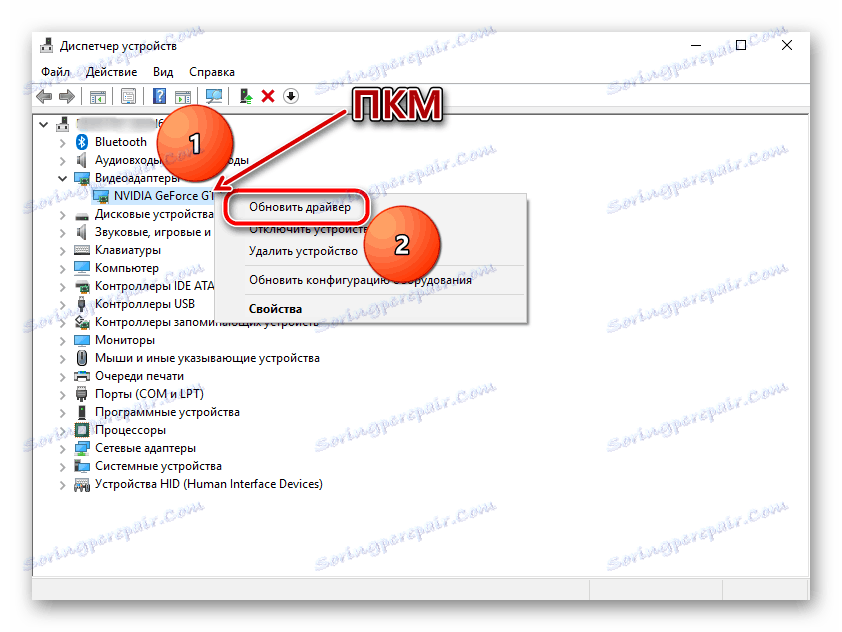
Uporaba standardnih sistemskih orodij vam omogoča, da namestite samo osnovni gonilnik, ne pa tudi spremljajočo programsko opremo. Če vam to ustreza in ne želite brskati po internetu, obiščite različna spletna mesta, preprosto preberite članek na spodnji povezavi in upoštevajte navodila, opisana v njem.
Več podrobnosti: Namestitev gonilnikov s standardnimi orodji za Windows
Preučili smo vse možne možnosti za prenos gonilnika za NVIDIA DzhiFors 210. Vsi imajo svoje prednosti in slabosti, vendar je odvisno od vas, kako ga uporabiti.